某些站點只能由某些地區或國家/地區訪問。 在其他時候,我們的 IP 地址可能會被跟踪。 因此,我們使用虛擬專用網絡。 這使我們能夠訪問受限制的站點,甚至掩蓋我們的在線活動。 VPN Shield 就是這樣一種工具。 當然,它也有缺陷。 這就是為什麼你可能想學習如何 在 Mac 上卸載 VPN Shield.
VPN Shield 旨在創建一個不難設置的虛擬專用網絡服務。 他們為客戶提供不同的訂閱計劃。 一個 VPN Shield 帳戶可以在五個不同的設備中使用,這非常方便。
如果您不想再使用某個應用程序,那麼您可能需要 從 Mac 計算機中刪除該應用程序. 因此,我們在這裡幫助您在 macOS 上卸載該工具。 我們的指南將討論手動和自動卸載方法,以幫助您擺脫該工具。
Contents: 第 1 部分:如何從 Mac 卸載 VPN Shield?第 2 部分:完全自動卸載 VPN Shield第 3 部分:結論
第 1 部分:如何從 Mac 卸載 VPN Shield?
與其他應用程序一樣,在 Mac 上刪除它們將是一個乏味的過程。 那是因為 macOS 通常沒有內置的卸載程序。 因此,您必須刪除應用程序本身。 之後,您必須找到所有服務文件、日誌、緩存、臨時文件和其他相關數據 VPN 盾.

因此,請在下面查看有關如何在 Mac 上手動卸載 VPN Shield 的步驟:
- 退出 VPN 盾 及其所有相關流程。 仔細檢查 Mac 的情況是否如此 活動監視器,可以在 公用事業
- 現在,訪問您的 Mac 應用 在該文件夾中,找到 VPN Shield 應用程序。 通常,它的末尾有擴展名 APP。 將此應用移向您的 Mac 垃圾桶.
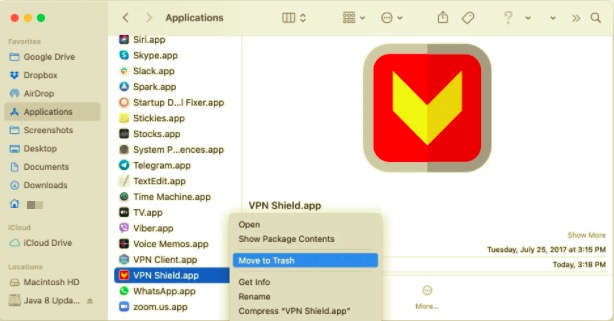
現在,您可能認為這就是整個過程。 但是,實際上,您仍然必須找到剩餘的數據。 為此,請按照以下步驟操作:
- 點擊 電子圖書館 Mac 的文件夾。 為此,請打開 Mac 的 Finder。 在該 Finder 中,按下按鍵
CMD + SHFT + G. - 按三個鍵後會出現一個窗口。 在搜索欄上,鍵入以下不帶點的內容:
~/Library. 輸入後,按 GO 按鈕。 - 您現在將被帶到 Mac 的 Library 文件夾。 現在,您必須找到與 VPN Shield 相關的所有文件和文件夾。 您必須刪除文件和文件夾。 為此,只需檢查下面的子文件夾(您可以在主庫文件夾中找到):
/Application Scripts/Containers/
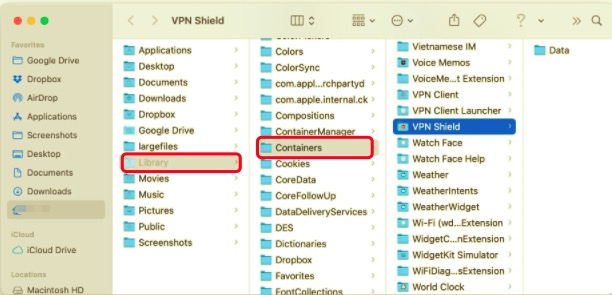
- 找到相關文件和文件夾後,將它們移向 Mac 垃圾桶.
- 現在,在 Internet 上找到一個應用程序(使用 Google)。 尋找可以顯示 Mac 計算機隱藏文件的應用程序。
- 使用此應用程序後,輸入“VPN 盾”在其搜索欄中。 如果還有與 VPN Shield 相關的文件和文件夾,請刪除它們。
- 完成後,您只需清空 Mac 的垃圾箱即可。
- 最後,重新啟動 Mac 計算機以完成有關如何在 Mac 上卸載 VPN Shield 的過程。
如您所見,從 Mac 中刪除 VPN Shield 等應用程序的手動方法非常麻煩。 你要經歷很多步驟,使用不同的工具,甚至在網上搶你甚至不知道的工具。
因此,這也可能是危險的。 您可能會錯誤地刪除系統文件和文件夾。 或者,您可能會下載不可靠且帶有惡意軟件的工具。 這就是為什麼我們建議您選擇卸載或刪除 VPN Shield 的下一種方法。
第 2 部分:完全自動卸載 VPN Shield
本節將教您在 Mac 上卸載 VPN Shield 的更快、更安全的方法。 您必須使用無病毒且可靠的工具來卸載 macOS 應用程序。 因此,您必須謹慎選擇將使用的工具。
這就是為什麼我們只推薦最好的 - iMyMac's PowerMyMac 工具。 這是一款針對 macOS 電腦的優化工具。 它可以幫助您清除垃圾文件、刪除臨時文件並保護您的 Internet 隱私。
要完成所有這些事情,它必須在其中使用不同的工具。 我們現在需要的一種這樣的工具是 Uninstaller 實用程序 PowerMyMac. 它可用於刪除應用程序及其剩餘數據,而無需深入研究很多東西。以下是使用它的步驟:
- 在線抓取工具。 首先,您必須訪問 iMyMac.com 並單擊頂部菜單中的 PowerMyMac。 在新頁面上,下載所需的版本。
- 安裝工具。 下載安裝程序後,只需使用它來安裝該工具,以便以後使用。
- 打開工具。 安裝後,您只需雙擊該應用程序的圖標即可打開 PowerMyMac。 性能監視器將顯示在主頁上。
- 點擊 卸載. 查看左側的模塊和實用程序。 單擊標記為卸載程序的模塊。
- 掃描應用程序。 點擊 瀏覽 按鈕在界面的中央部分(底部中央)並等待應用程序完成掃描整個系統。 從將顯示的列表中,選擇 VPN Shield。 確保你也選擇了它的所有文件和文件夾。
- 現在,要卸載該工具,請單擊 清潔 按鈕。 這將需要幾秒鐘到幾分鐘的時間。 完成後,PowerMyMac 會給你一個確認。

第 3 部分:結論
同樣,我們為您提供了兩種在 Mac 上卸載 VPN Shield 的不同方法。 介紹部分談到了 VPN 和 VPN Shield 工具本身。 中間講了手動移除app的方法。 最後,我們給出了最好的優化工具, PowerMyMac, 幫助您從 Mac 計算機卸載 VPN shield 等應用程序。 此外,您可以使用其中的迷你工具讓您的計算機運行得更快!



